Azure Data Lake-lagring Gen1
Bemærk
Den 29. februar 2024 udgår Azure Data Lake Storage Gen1. Du kan få flere oplysninger ved at gå til den officielle meddelelse. Hvis du bruger Azure Data Lake Storage Gen1, skal du sørge for at migrere til Azure Data Lake Storage Gen2 før denne dato. Du kan få mere at vide om, hvordan du overfører Azure Data Lake Storage fra Gen1 til Gen2.
Medmindre du allerede har en Azure Data Lake Storage Gen1-konto, kan du ikke oprette nye.
Oversigt
| Element | Beskrivelse |
|---|---|
| Udgivelsestilstand | Generel tilgængelighed |
| Produkter | Excel Power BI (semantiske modeller) Analysis Services |
| Understøttede godkendelsestyper | Organisationskonto |
| Dokumentation til funktionsreference | AzureStorage.DataLake AzureStorage.DataLakeContents |
Bemærk
Nogle funktioner kan være til stede i ét produkt, men ikke andre på grund af installationsplaner og værtsspecifikke egenskaber.
Forudsætninger
Et Azure-abonnement. Gå til Hent gratis prøveversion af Azure.
En Azure Data Lake Storage Gen1-konto. Følg vejledningen under Kom i gang med Azure Data Lake Storage Gen1 ved hjælp af Azure-portal. I denne artikel antages det, at du allerede har oprettet en Data Lake Storage Gen1-konto kaldet myadlsg1 og uploadet en eksempeldatafil (Drivers.txt) til den. Denne eksempelfil kan downloades fra Azure Data Lake Git Repository.
Understøttede egenskaber
- Importér
- Avancerede indstillinger
- Sidestørrelse i byte
Forbind til Azure Data Lake Storage Gen1
Vælg indstillingen Azure Data Lake Storage Gen1 i indstillingen Hent data, og vælg derefter Forbind. Flere oplysninger: Hvor kan du hente data?
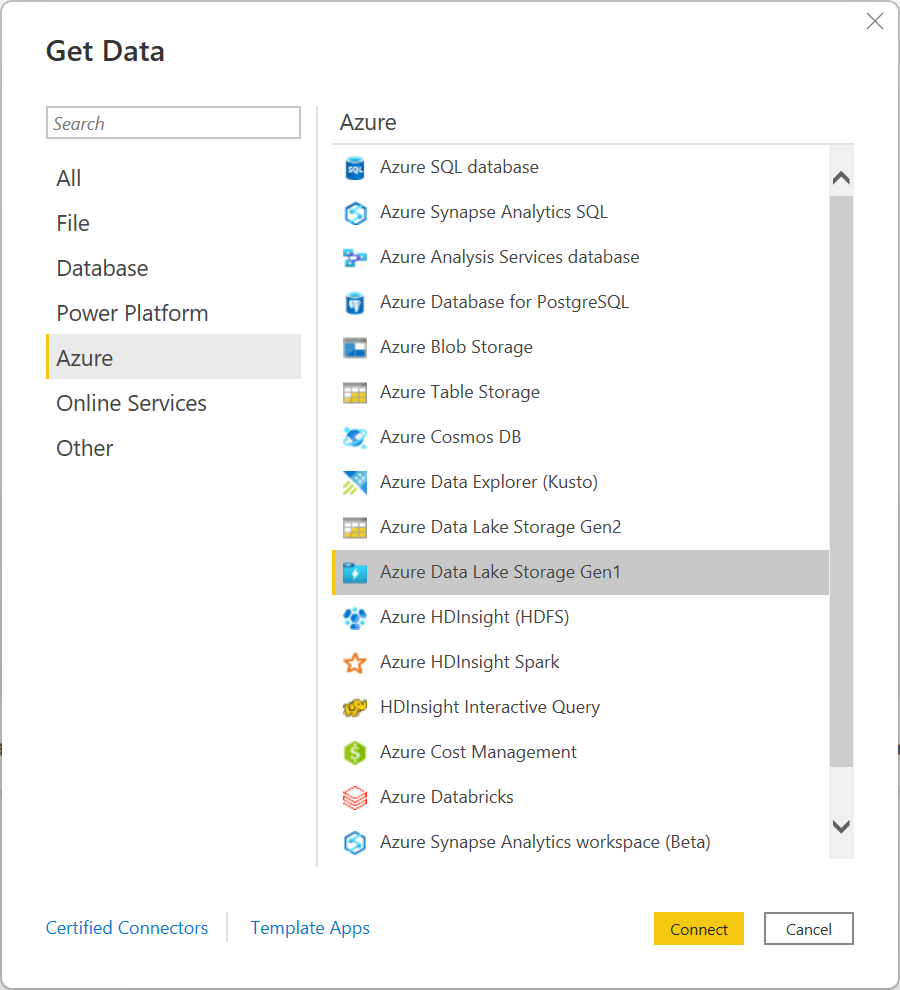
I dialogboksen Azure Data Lake Store skal du angive URL-adressen til din Data Lake Storage Gen1-konto. Du kan også angive en værdi i Sidestørrelse i byte. Vælg derefter OK.
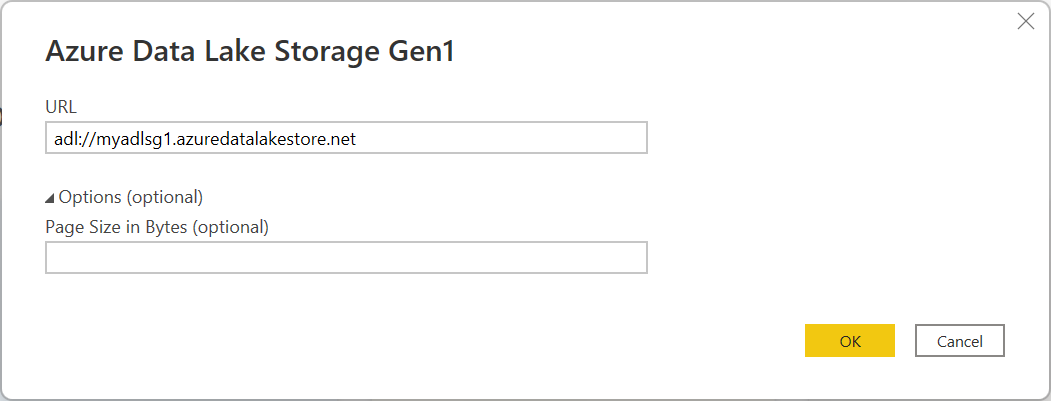
Hvis det er første gang, du opretter forbindelse til denne database, skal du vælge Log på for at logge på Azure Data Lake Storage Gen1-kontoen. Du bliver omdirigeret til organisationens logonside. Følg prompterne for at logge på kontoen.
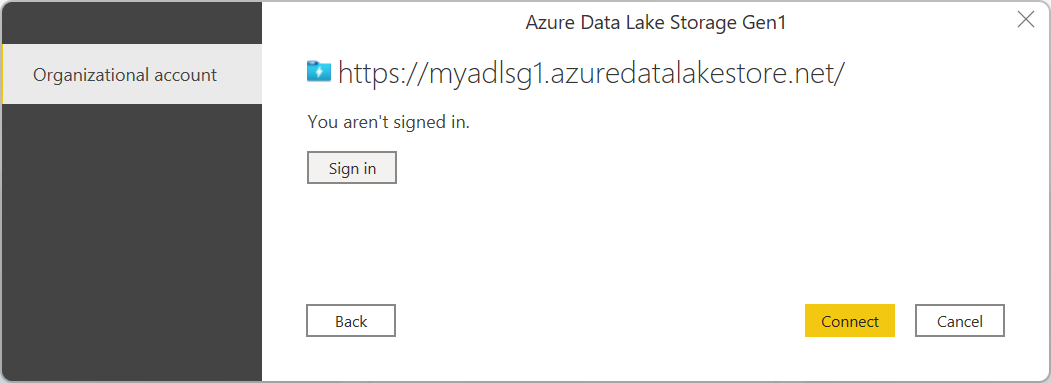
Når du er logget på, skal du vælge Forbind.
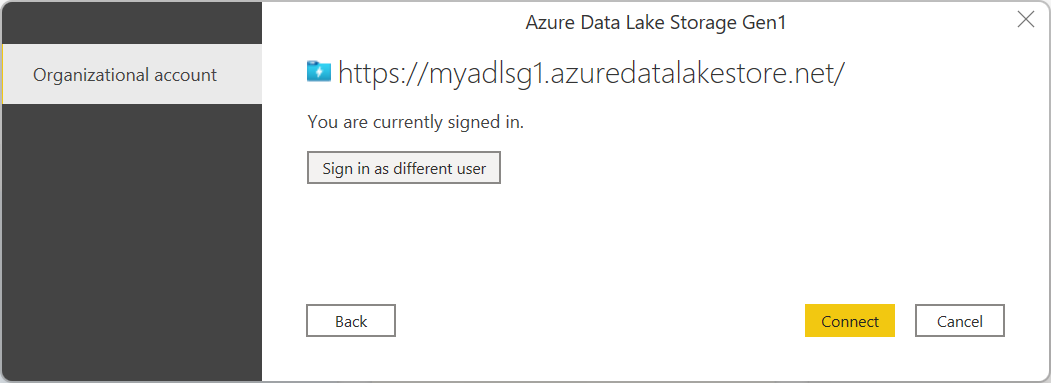
Dialogboksen Navigator viser den fil, du har uploadet til din Azure Data Lake Storage Gen1-konto. Kontrollér oplysningerne, og vælg derefter enten Transformér data for at transformere dataene i Power Query eller Indlæs for at indlæse dataene i Power BI Desktop.
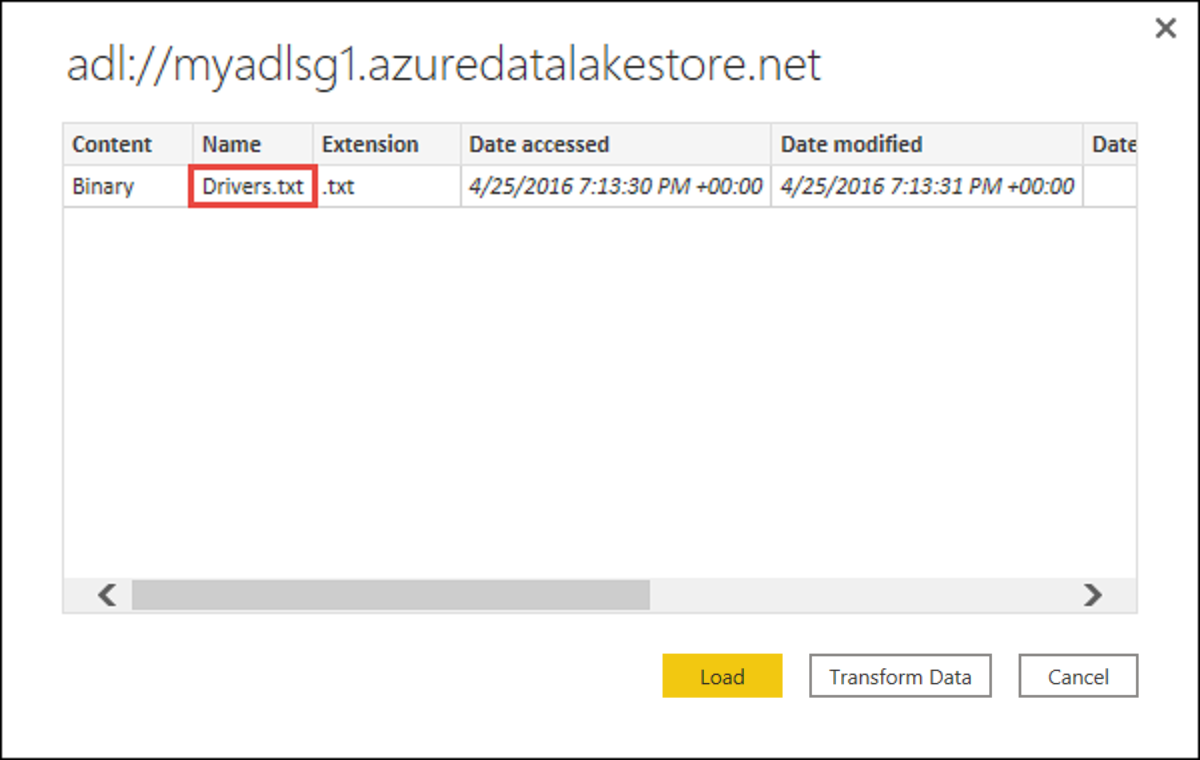
Forbind ved hjælp af avancerede indstillinger
Power Query indeholder en avanceret indstilling, som du kan føje til din forespørgsel, hvis det er nødvendigt.
| Avanceret indstilling | Beskrivelse |
|---|---|
| Sidestørrelse i byte | Bruges til at opdele store filer i mindre stykker. Standardsidestørrelsen er 4 MB. |